Setup Guide for GitHub Enterprise App
Step 1: Setup GitHub Enterprise as OAuth Provider
- Login to GitHub Enterprise : Go to Github Enterprise and login with your account. Click on settings.
- Create Organization: Select Organizations from Personal Settings.
- Click on New organization and create organization by entering. 1) organization name
- click on create organization. And enter the details.
- Create OAuth app: Click on Settings. Select your Organization.
- Click on Settings.
- Scroll down and select OAuth Apps from Developer settings.
- Click on Register an application.
- Enter app credentials : Enter app name, plugin homepage URL. Copy callback URL from the plugin and paste it under Authorized callback URL field and click Register application
- Copy Client ID and Client Secret.
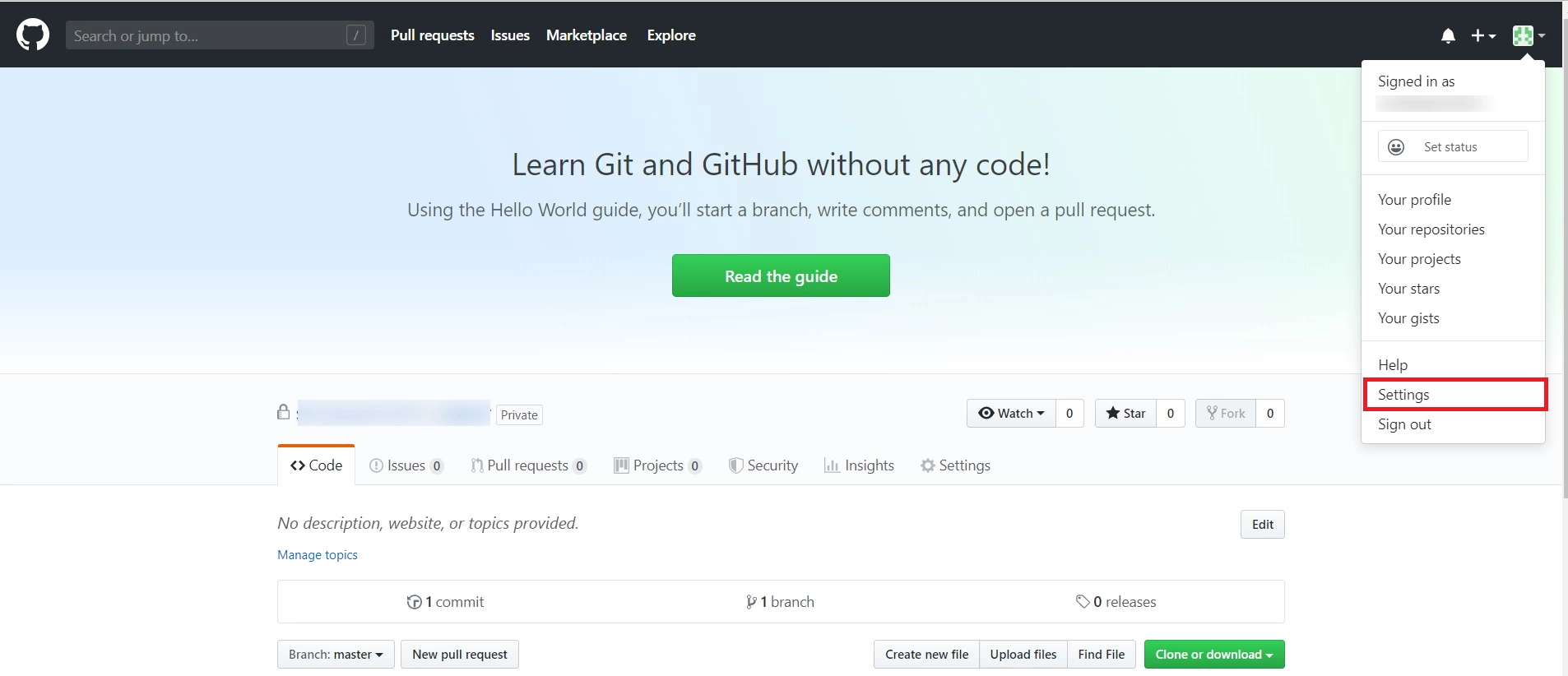
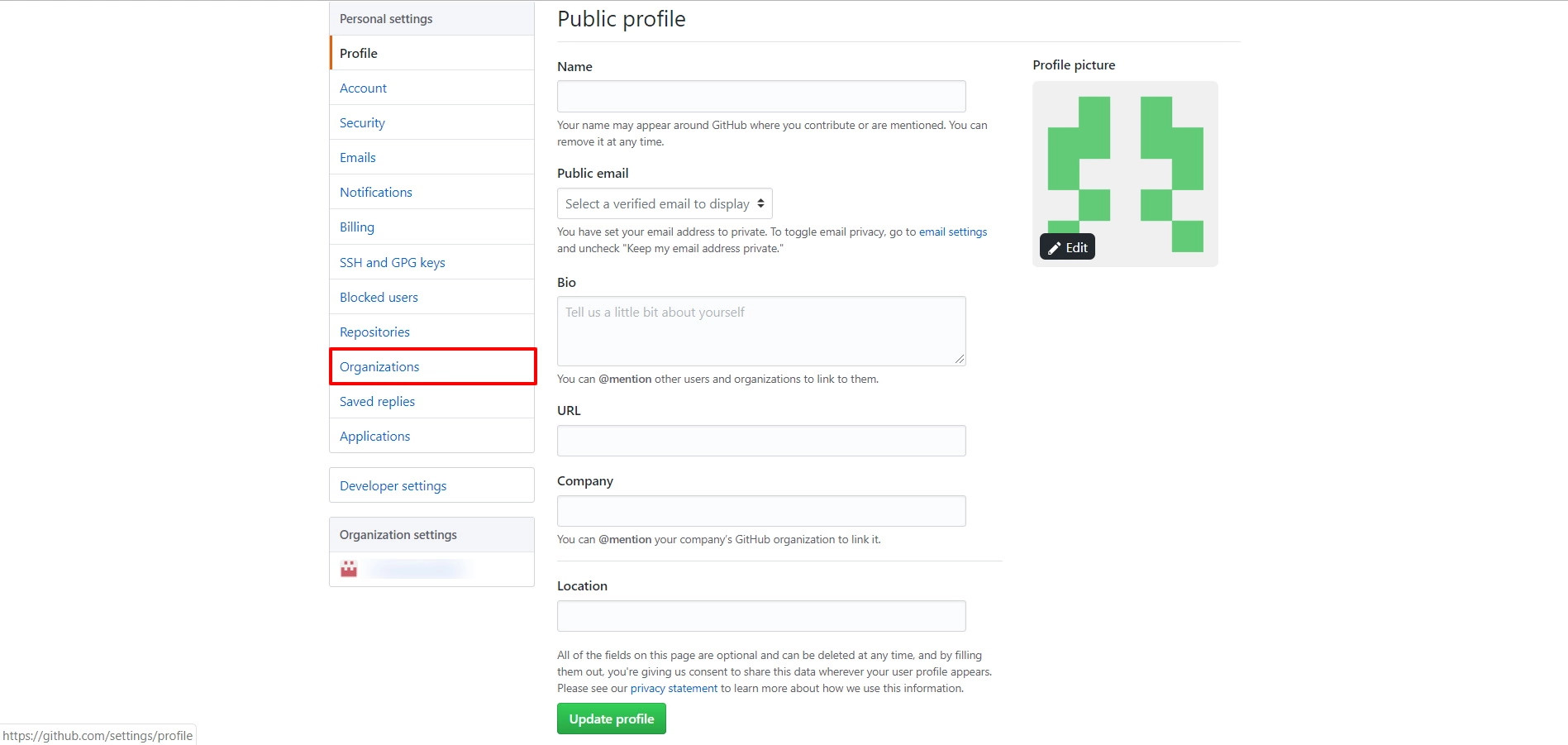
2) Billing email
3) choose your plan
4) terms and conditions - enter a business name
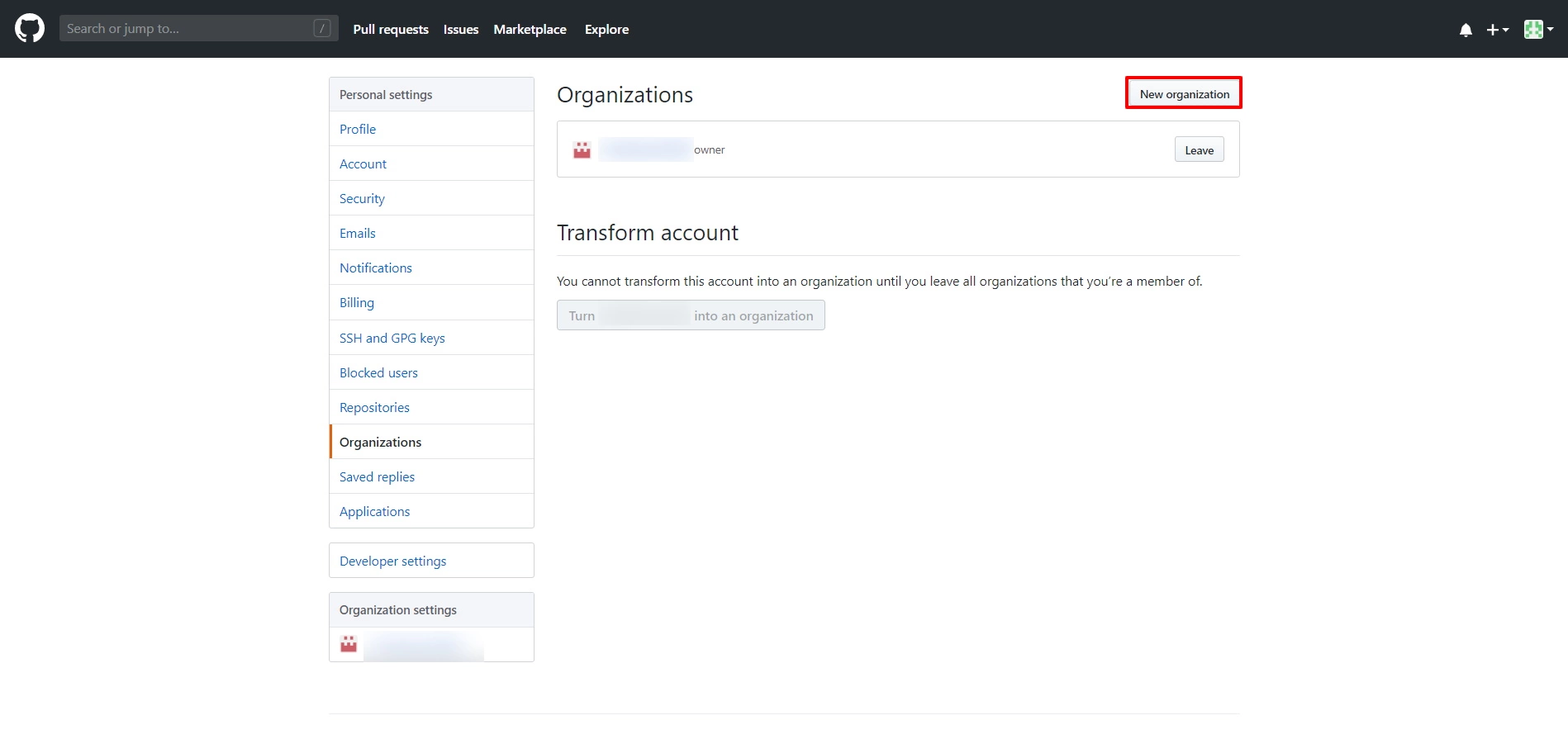
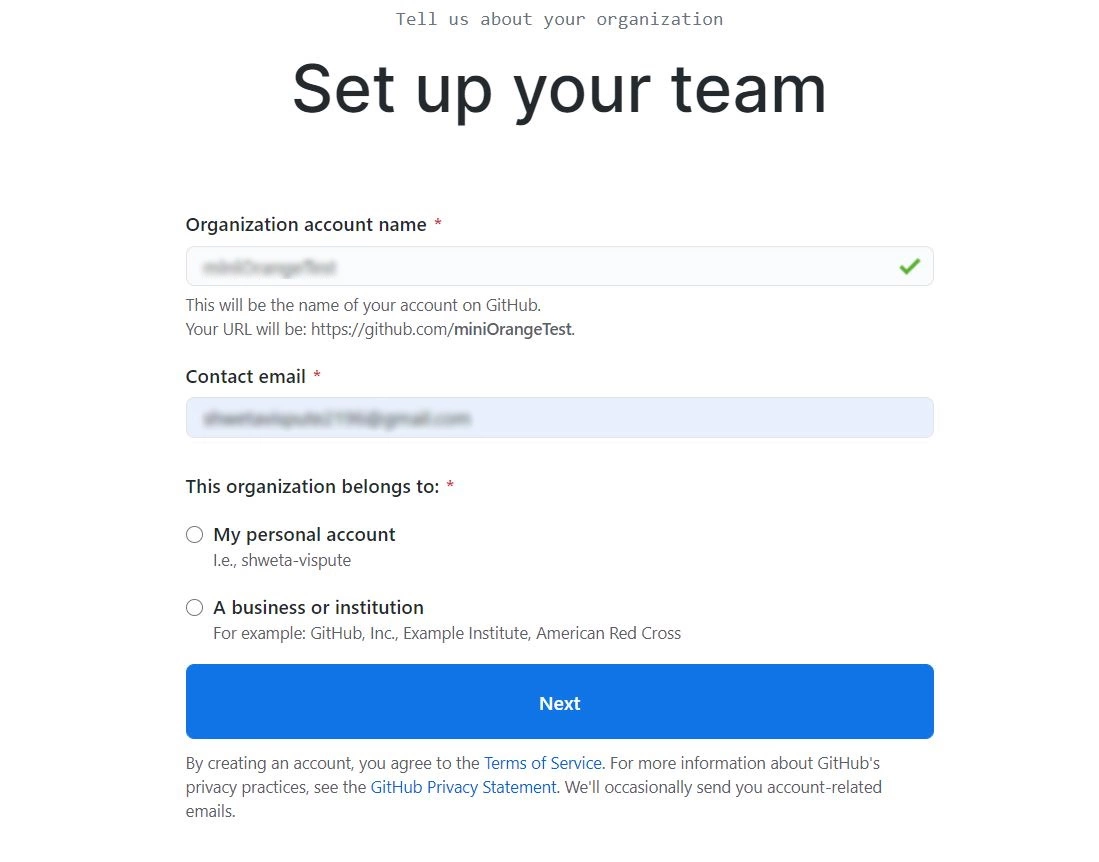
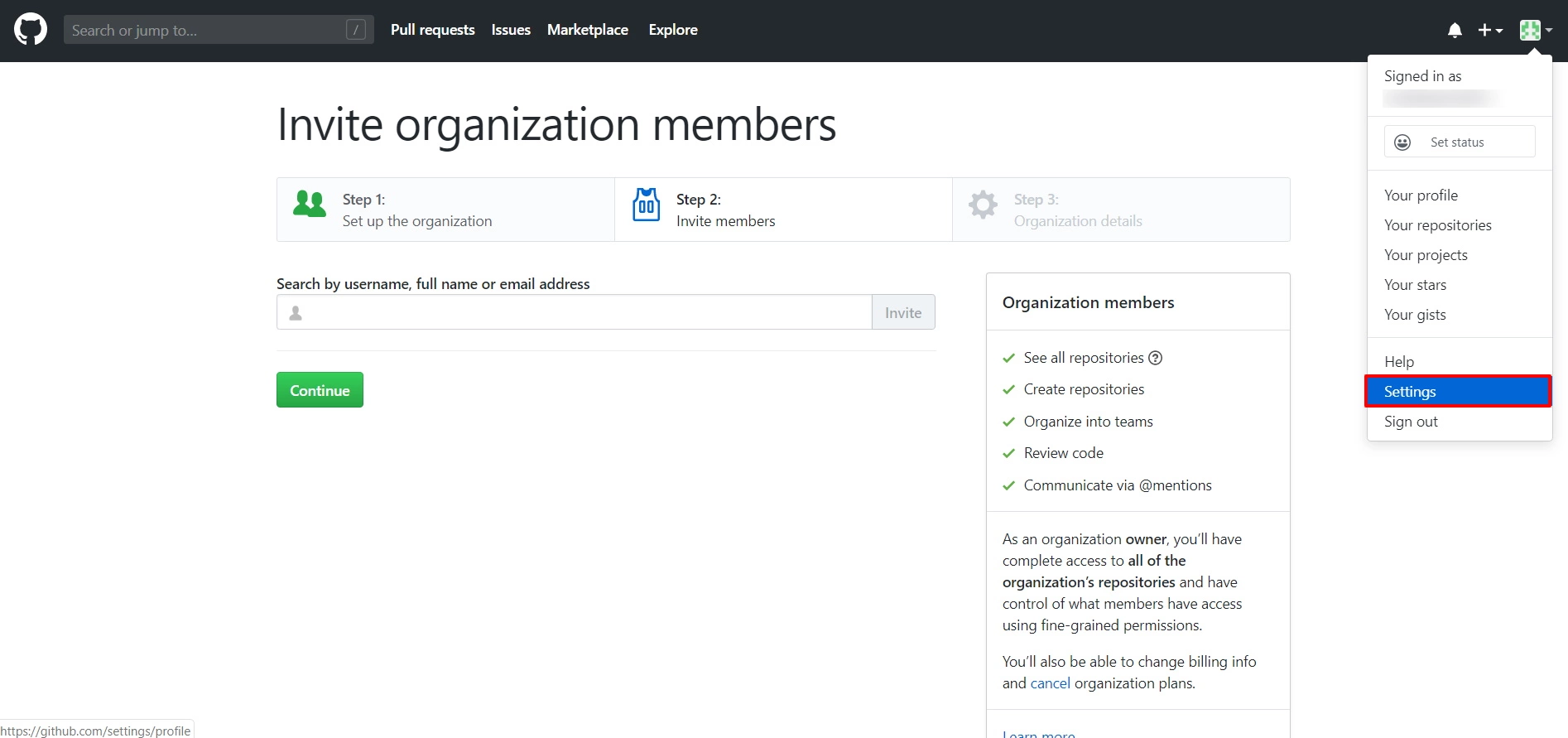
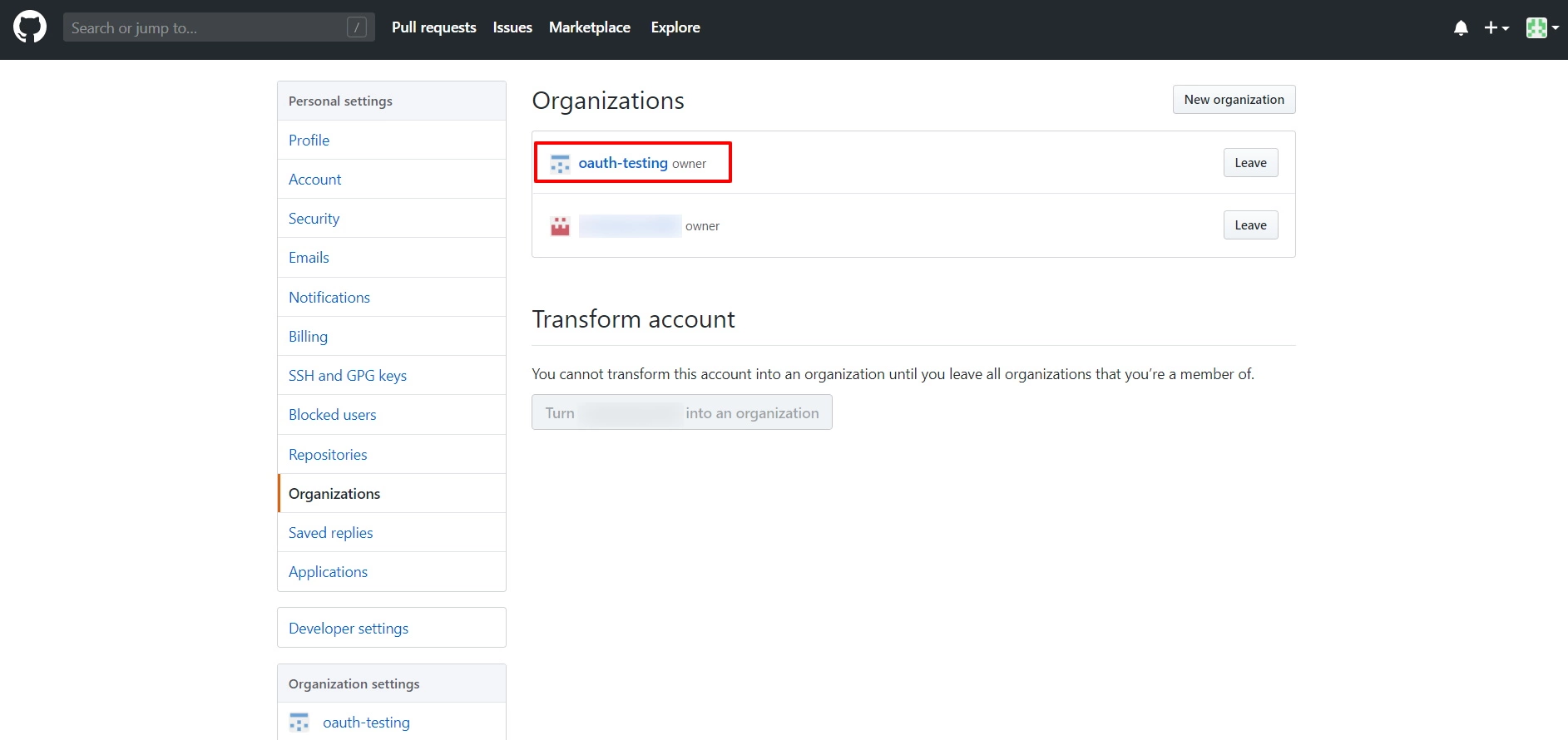
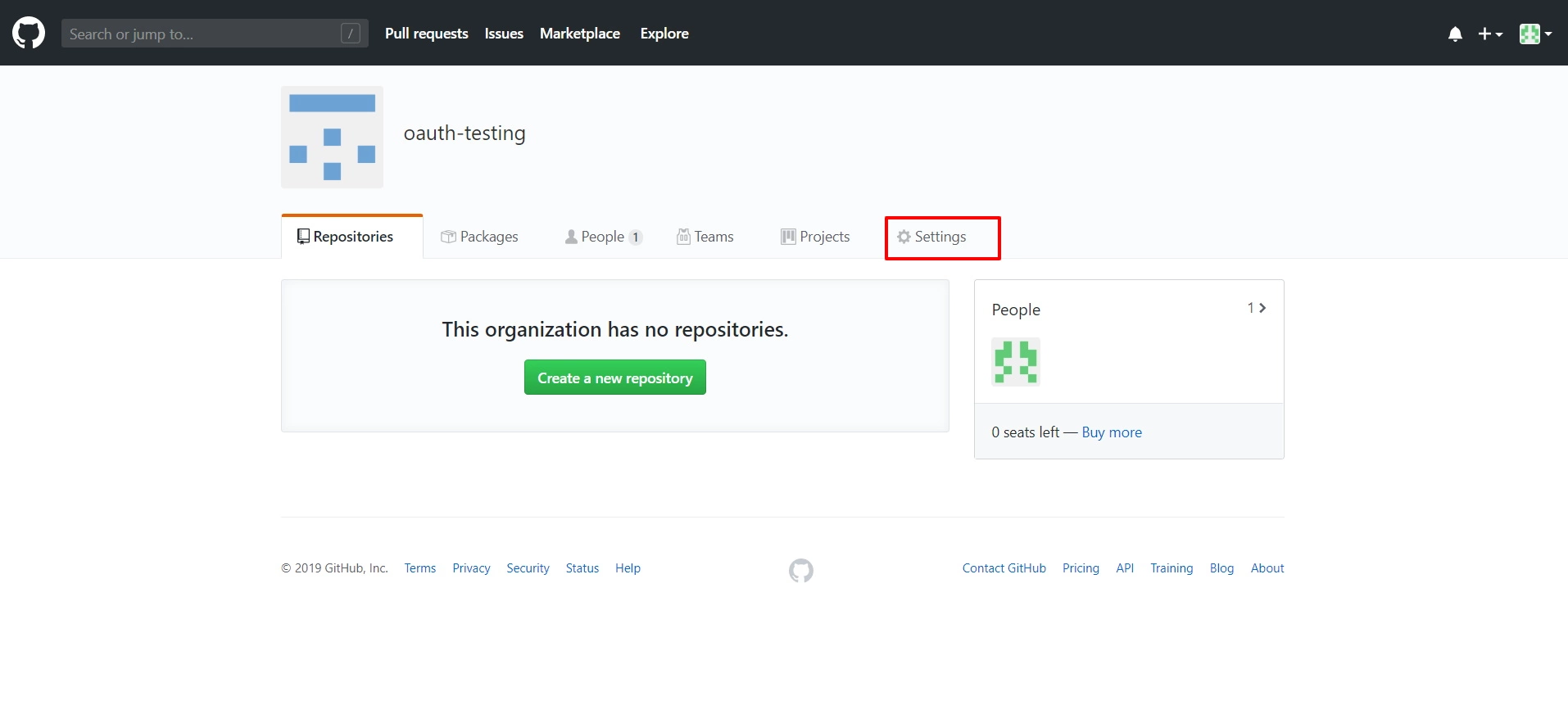
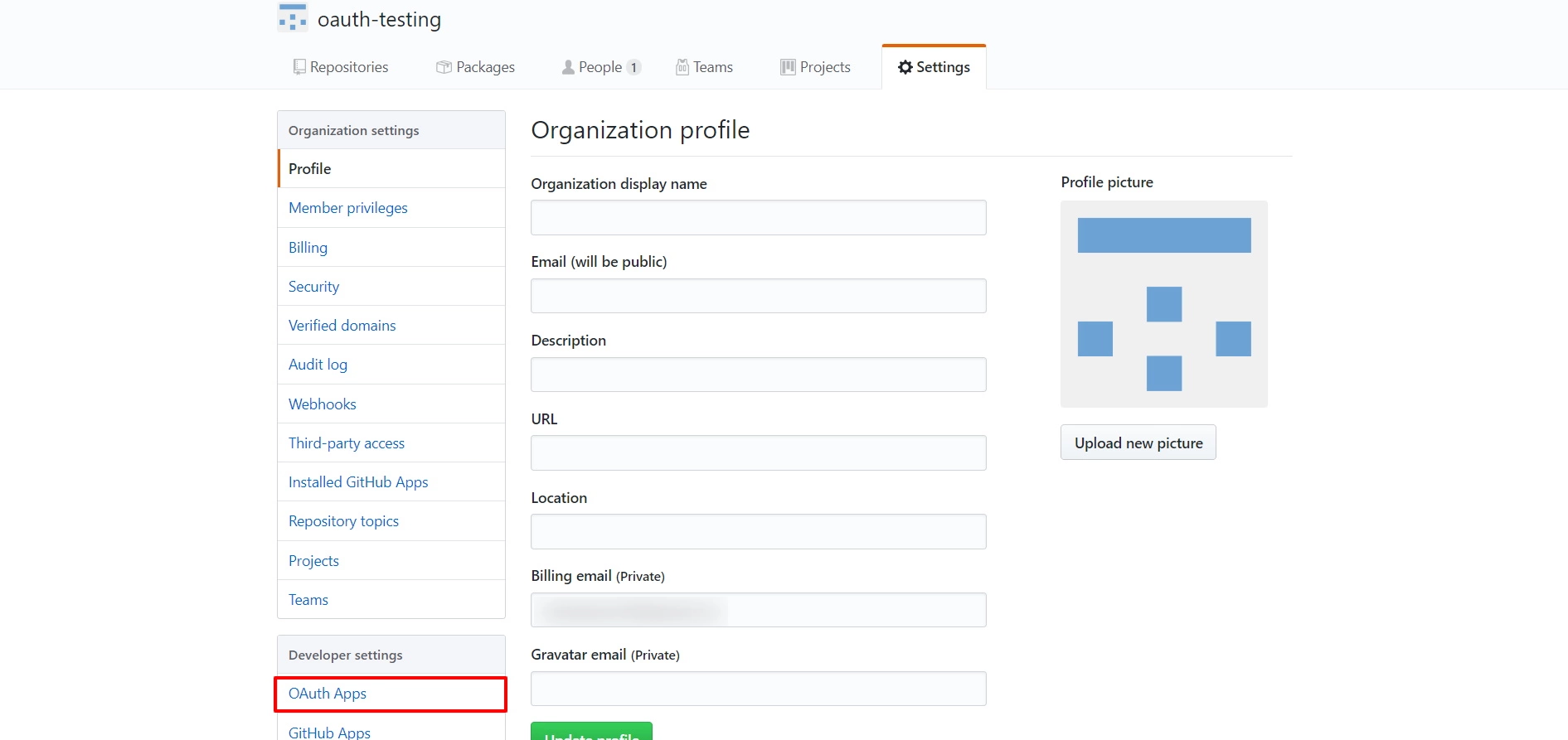
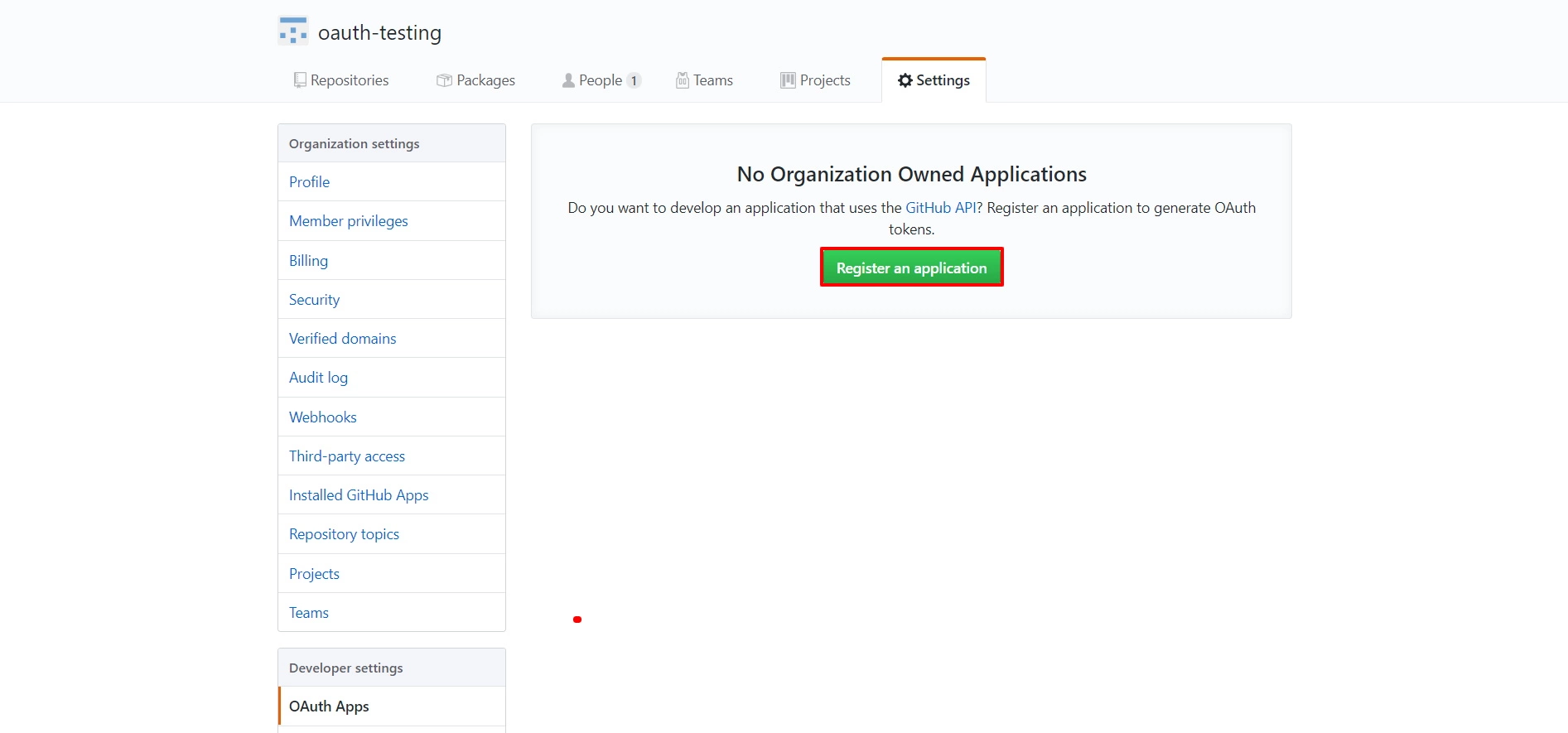
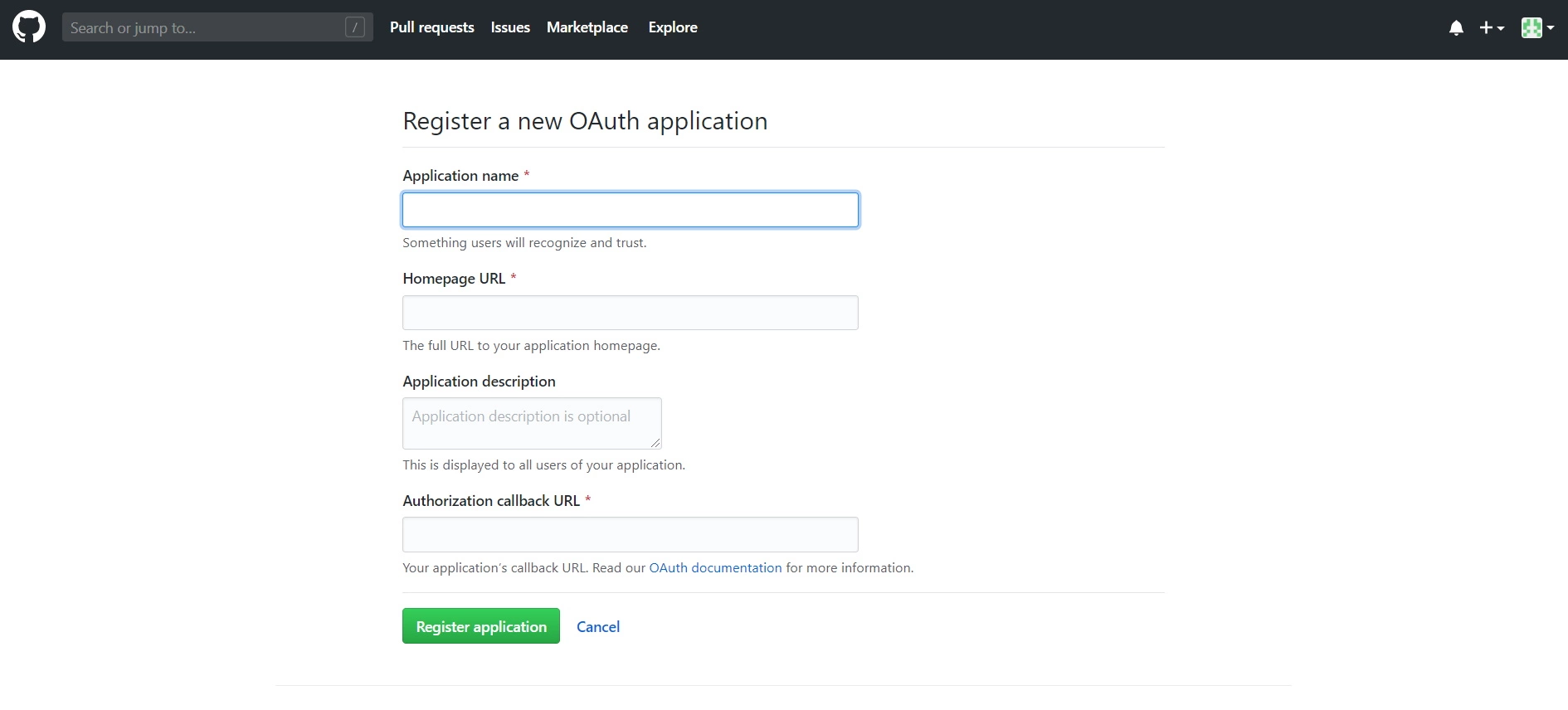
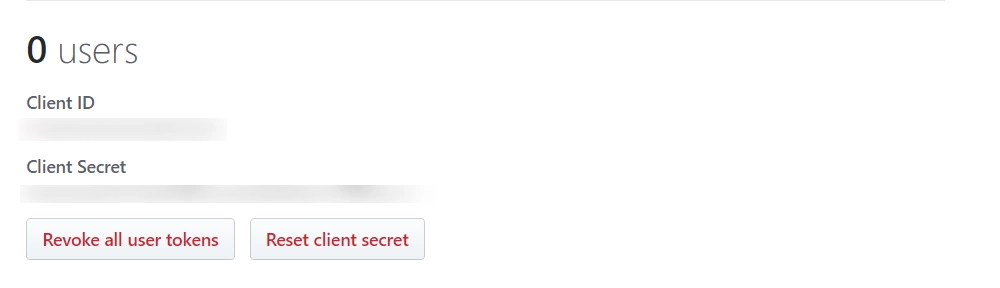
×
![]()
Trending searches:

